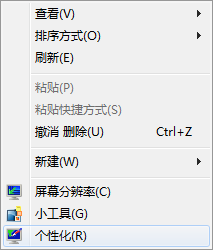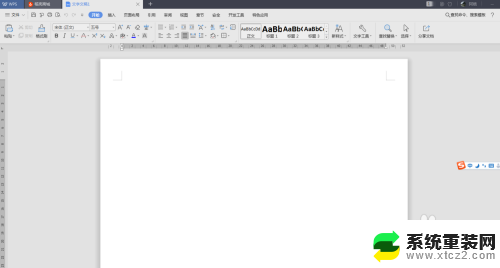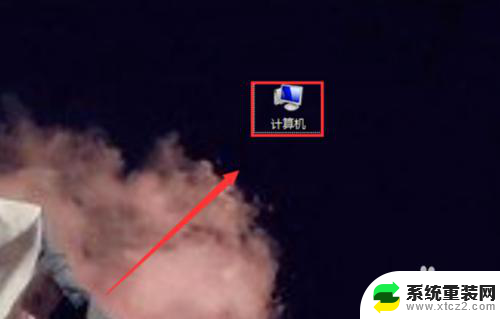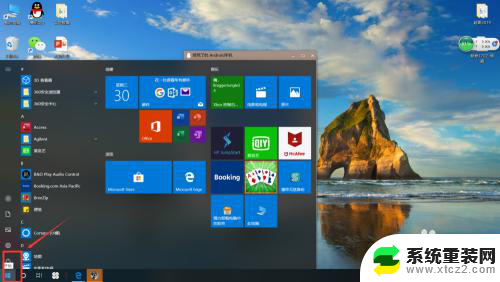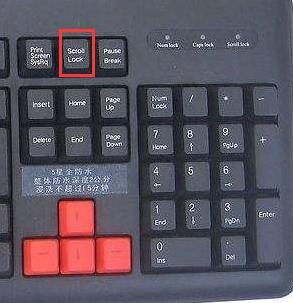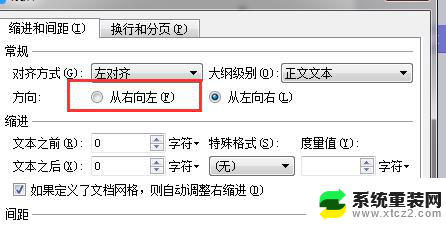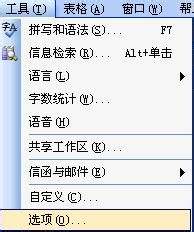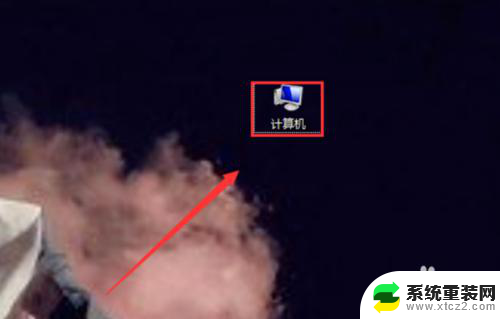鼠标的左右键可以调整吗 鼠标左右键功能互换设置方法
更新时间:2023-12-25 14:59:25作者:xtang
鼠标作为电脑操作的重要工具,其左右键的使用习惯已经深入人心,有些人可能希望将鼠标的左右键功能进行互换,以适应自己的操作习惯。鼠标的左右键功能是否可以调整呢?答案是肯定的。通过简单的设置方法,我们可以轻松地实现鼠标左右键功能的互换。接下来我们将探讨具体的设置方法,让您轻松地调整鼠标的左右键功能,提升您的操作体验。
操作方法:
1.首先,在电脑左下角的开始点击鼠标右键,然后选择控制面板。
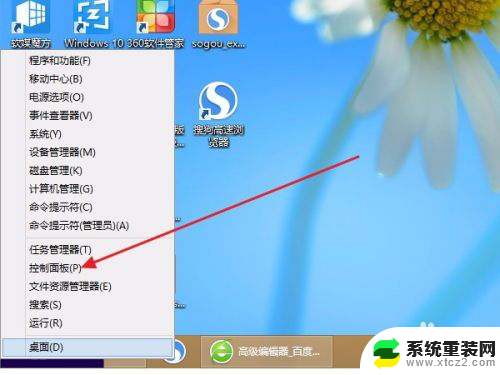
2.然后在打开的控制面板中找到并点击打开“硬件和声音”。
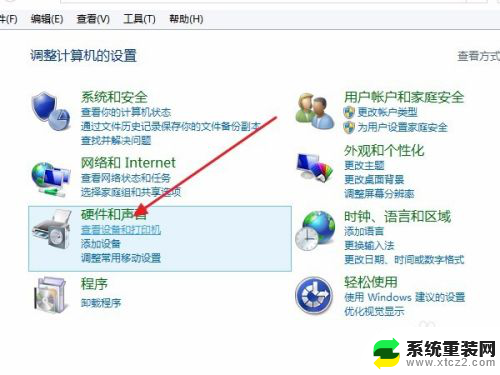
3.再点击“设备和打印机”下面的“鼠标”。
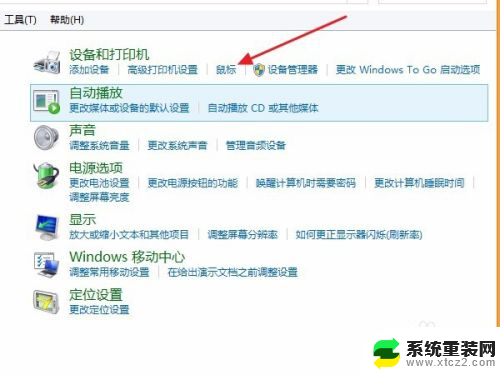
4.在鼠标属性的第一个选项卡“鼠标键”的第一个设置就是设置左右互换的,勾选。
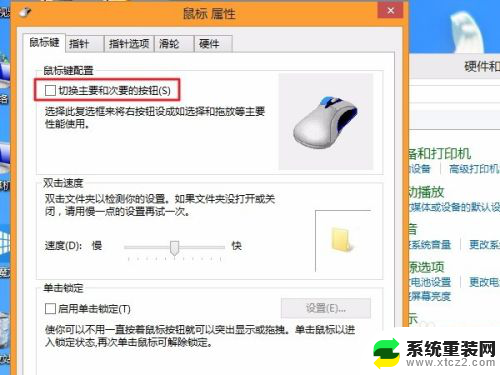
5.勾选后,点击下面的“应用”。这时你发现点这没反应,呵呵,其实是左右键功能已经换了, 你要点击鼠标右键进行确定。
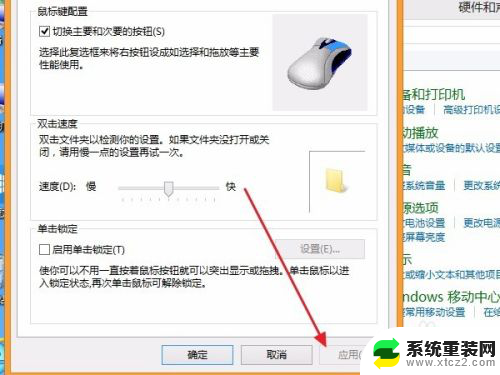
6.设置好了后,在桌面点击鼠标左键。可以看到,能弹出我们常用右键弹出的菜单了,表示设置成功。
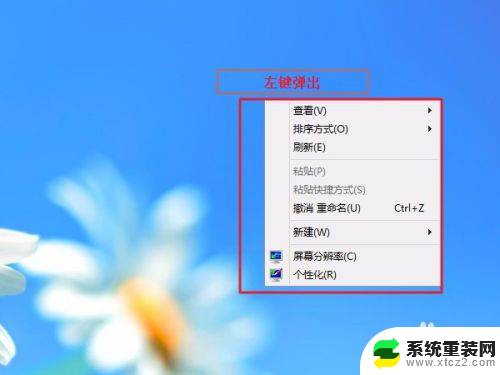
以上就是关于鼠标左右键是否可以进行调整的全部内容,如果有不清楚的用户,可以按照小编的方法进行操作,希望对大家有所帮助。